ネトセツでは個別で相談を無料で受け付けています。
記事を読んでも悩みが解決できない場合、ネット通信・回線を良いもの&費用を安くしたい場合など、どこに相談したらいいか迷っている方は直接ネトセツへ気軽にご相談ください。
公式LINEから相談 ▶ LINE@
SNSから相談 ▶ X(旧Twitter)DMにて
問い合わせが多くて返信が遅くなる場合もありますが、その時はごめんなさい。
記事を読んでも悩みが解決できない場合、ネット通信・回線を良いもの&費用を安くしたい場合など、どこに相談したらいいか迷っている方は直接ネトセツへ気軽にご相談ください。
公式LINEから相談 ▶ LINE@
SNSから相談 ▶ X(旧Twitter)DMにて

Apple Watchを以前のiPhoneで設定している状態のままiPhoneを先に売却や機種変などを行ってしまうことがあると思います。

そして新しいiPhoneでApple Watchとペアリングしようとすると以前のiPhoneとペアリング設定されている状況のため全くペアリングできないというケースがあります。
[kjk_balloon id=”1″]アクティベーションロックがかかったApple Watchは別のAppleIDで使用されているiPhoneとの同期を行うことがでず使用することもできません。[/kjk_balloon]
今回はこういった状況での対処法と流れを解説しましたので困っている方は参考にしてみてください。
上記の用途で使用する予定の方がここからの設定の流れでApple Watchを再度利用できるようになるため、該当しない方はアップルサポートへ問い合わせしてください。
ペアリングしているiPhoneがまだ手元にある場合は↓から解除できます。

手元にペアリングしたiPhoneがない場合はパソコンを使用してApple Watchのアクティベーションロックを解除します。
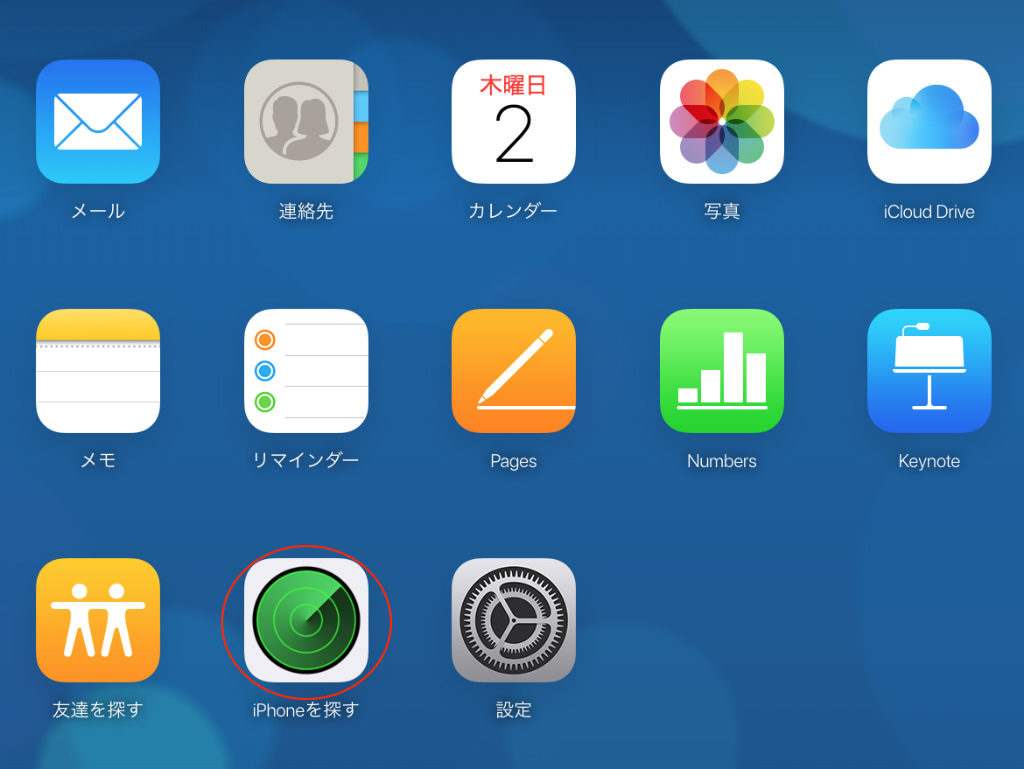
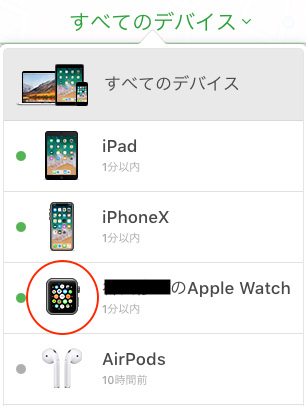
次の画面ではマップが表示されますが、画面の真ん中上で「すべてのデバイス」をクリックし、表示されたデバイスの中にある「○○のApple Watch」を押します。
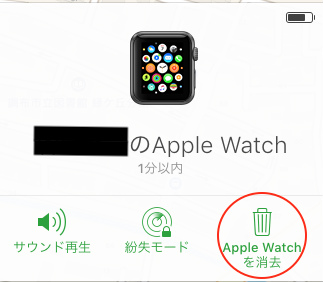
新たにApple Watchの画面が立ち上がるので「Apple Watchを消去」を選択します。
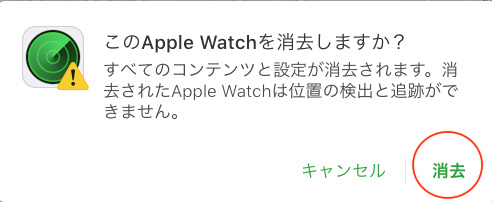
このApple Watchを消去しますか?すべてのコンテンツと設定が消去されます・・・と表示されるので「消去」をそのまま押します。
これでアクティベーションロックの解除が完了です。
次にApple Watchの設定をリセット(工場出荷時の状態)します。

※↑ただしこれはApple Watchが操作できる状況での初期化方法になります。

もしもペアリングを実際に行っており上記のような画面のまま変わらず、Apple Watchの操作ができないのであれば側面にあるホームボタンを長押しすることで初期化をすることができます。

Apple Watchのリセット方法は本体の側面に飛び出ている「ホームボタンを長押し」します。

すると再設定しますか?・・と表示されるため「リセット」を押します。

すると初期化が完了するまで時間がかかりますので再度立ち上がるまで待ちましょう。

[kjk_balloon id=”1″]しばらくして言語設定が表示されたら初期化が完了です。[/kjk_balloon]

Apple Watchの初期化が完了して言語設定が完了したら「ペアリング」の設定画面が表示されるためここで再度、今回の新しいiPhoneとペアリングを試してみてください。


Apple Watchは本体のバッテリーが50%以下だと「バッテリー残量以下、続けるには電源に接続します・・」と表示されます。ペアリングやその後のアップデート作業を完了することができませんので電器に接続して充電した上で実施してください。
記事を読んでも悩みが解決できない場合、ネット通信・回線を良いもの&費用を安くしたい場合など、どこに相談したらいいか迷っている方は直接ネトセツへ気軽にご相談ください。
公式LINEから相談 ▶ LINE@
SNSから相談 ▶ X(旧Twitter)DMにて
診断
あなたに合うネット(WiFi)サービスが見つかる
※該当する項目を選択していくだけ
コメント